Как да поправите срива на No Man's Sky на компютър
No Man ’s Sky е приключенска игра за оцеляване, издадена от Hello Games , която спечели привличането на хиляди хора по целия свят. Със своята обширна вселена и страхотна графика тя се превърна в една от най-популярните игри, пуснати на различни платформи.
За съжаление, много потребители съобщават за следните проблеми: „ No Man ’s Sky се срива“ и „ No Man ’s Sky продължава да се срива. Сривът може да бъде доста разочароващ, тъй като затруднява играта и води до загуби в играта.
Прочетете, за да научите повече за това защо No Man ’s Sky продължава да се срива на вашия компютър и как да спрете срива на No Man ’s Sky .

Как да поправите срива на No Man's Sky на Windows 10(How to Fix No Man’s Sky crashing on Windows 10)
Защо No Man's Sky се срива?(Why is No Man’s Sky Crashing?)
Ето някои причини, поради които No Man ’s Sky се срива на вашия компютър с Windows.
1. Играта не е актуализирана(1. Game not updated)
Разработчиците на играта пускат чести актуализации, които поправят грешки, които подобряват вашето игрово изживяване. Ако не сте актуализирали играта си с най-новата корекция, No Man ’s Sky може да продължи да се срива.
2. Повредени или липсващи инсталационни файлове(2. Corrupt or Missing Installation Files)
Поради(Due) неправилна инсталация, играта на вашия компютър може да липсва някои файлове или да съдържа повредени файлове. Трябва да поправите този проблем, за да спрете срива на No Man ’s Sky .
3. Повредени файлове за запазване(3. Corrupt Save Files )
Всеки път, когато запазвате напредъка си в дадена игра, играта създава Save files . Възможно е файловете за запис на No Man ’s Sky да са се повредили и вече да не могат да се зареждат успешно.
4. Повреден кеш на шейдъра(4. Corrupt Shader cache)
Шейдърите са отговорни за създаването на визуални ефекти като светлина, сянка и цвят в компютърните игри. Кеш(shader cache) за шейдъри се съхранява на вашия компютър, така че играта не трябва да зарежда нови шейдъри всеки път, когато стартирате играта. Ако кешът на шейдъра е повреден, това може да доведе до срив на No Man ’s Sky .
5. Остарели модове(5. Outdated Mods)
Ако използвате модификации, за да подобрите вашето игрово изживяване, трябва да сте сигурни, че модовете се актуализират от време на време. Ако актуализираната версия на No Man ’s Sky е несъвместима с инсталираните модове, това може да доведе до срив на No Man ’s Sky .
Проверете минималните изисквания на играта(Check the Minimum Requirements of the Game)
Преди да приложите поправките за проблема с срива на играта, трябва да проверите дали вашият компютър отговаря на минималните изисквания, за да стартира правилно No Man ’s Sky или не. (Sky)Според данните, публикувани от Steam , ето минималните изисквания на вашия компютър:
- 64-bit Windows 7/8/10
- Intel Core i3
- 8 GB RAM
- Nvidia GTX 480 или AMD Radeon 7870
Ако не сте сигурни за горните стойности, следвайте тези стъпки, за да проверите за системна конфигурация:
1. Щракнете върху бутона Старт(Start) и след това щракнете върху Настройки(Settings) , както е показано.

2. Отидете на System > About.
3. Тук проверете спецификациите на вашия компютър в процесор(Processor) , инсталирана RAM, тип система( Installed RAM, System type, ) и издание(Edition) , както е показано по-долу.

4. Подкрепете с минимални изисквания, за да получите по-ясна представа.
5. Сега, за да проверите версията на графичната карта, която е инсталирана на вашия компютър, следвайте стъпките по-долу.
а. Въведете Run в лентата за търсене на Windows и след това го стартирайте от резултата от търсенето. (Windows search)Обърнете се към дадената снимка.
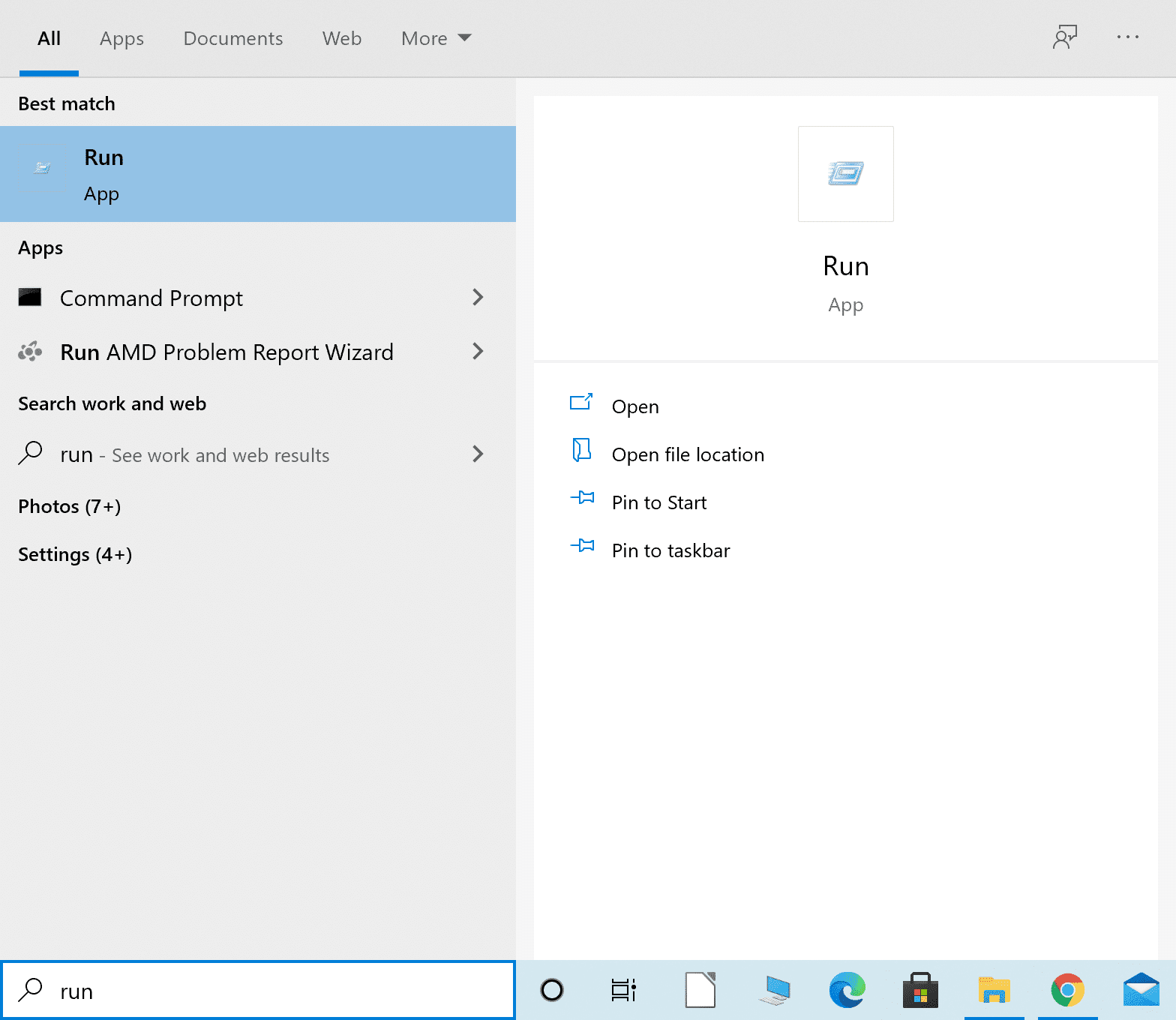
б. Въведете dxdiag в диалоговия прозорец Изпълнение(Run) и натиснете OK , както е показано.

° С. Отваря се прозорецът DirectX Diagnostic Tool . Отидете в раздела Дисплей(Display) .
д. Тук обърнете внимание на информацията под Име(Name) , както е показано подчертано.

д. Потвърдете(Confirm) , че посочената стойност отговаря на минималните изисквания за играта.
Ако вашият компютър не отговаря на минималните системни изисквания, можете или да стартирате играта на друг компютър, или да надстроите текущата си система, за да съответства на същата.
Ако вашият компютър е оборудван с всичките четири необходими функции, но No Man ’s Sky продължава да се срива, прочетете по-долу.
Поправете срива на No Man's Sky на компютър с Windows(Fix No Man’s Sky crashing on Windows PC)
Има няколко решения да спрете срива на No Man ’s Sky . Прилагайте дадените методи един по един, докато не намерите възможно решение за този проблем.
Метод 1: Актуализирайте No Man's Sky(Method 1: Update No Man’s Sky)
Както споменахме по-рано, ако играта ви е остаряла, тя може да се срине произволно и често. Следвайте стъпките по-долу, за да актуализирате No Man ’s Sky до най-новата му версия чрез Steam .
1. Стартирайте Steam и влезте в(log in) акаунта си, ако още не сте го направили.
2. След това щракнете върху Библиотека(Library) , както е показано.

3. Отидете на No Man's Sky и щракнете с десния бутон върху него.
4. След това изберете Properties от падащото меню.
5. Сега отидете на раздела Актуализации(Updates) . Тук изберете Висок приоритет(High Priority) под Автоматични актуализации(Automatic Updates) .
Ако има налични актуализации, Steam ще актуализира вашата игра. Също така, споменатите актуализации ще имат приоритет да бъдат инсталирани автоматично тук. След като актуализацията приключи, стартирайте No Man ’s Sky и проверете дали работи успешно, без да се срива.
Метод 2: Проверете целостта на играта(Method 2: Verify Game Integrity)
Не трябва да липсват или повредени файлове на играта, за да може играта да работи успешно. Всички файлове, свързани с играта, трябва да присъстват в работно състояние във вашата система, в противен случай No Man ’s Sky продължава да се срива постоянно. Следвайте стъпките по-долу, за да проверите целостта на играта.
1. Стартирайте приложението Steam и щракнете върху Библиотека(Library) , както е показано.

2. След това щракнете с десния бутон върху играта и изберете Properties от падащото меню.
3. По-долу е даден пример за играта, озаглавена Soulworker .

4. В прозореца Properties изберете Local Files от левия панел.
5. Сега кликнете върху бутона Проверка на целостта на (Verify integrity of game )файловете на играта...(files…) , както е подчертано по-долу.

Процесът на проверка ще отнеме известно време.
Забележка:(Note:) Не затваряйте прозореца, докато процесът не приключи.
След като приключите, стартирайте играта и вижте дали това може да спре No Man ’s Sky от срив.
Прочетете също: (Also Read:) 5 начина за коригиране на грешка в паметта на играта GTA 5(5 Ways to Fix GTA 5 Game Memory Error)
Метод 3: Премахване на файлове за запазване на играта(Method 3: Remove Game Save Files)
Ако файловете за запазване(Save) на играта са повредени, играта няма да може да зареди тези файлове за запазване и може да има сривове. За да отстраните този проблем, трябва да изтриете тези файлове.
Забележка: (Note:) Уверете(Make) се, че сте архивирали запазените файлове на друго място, преди да ги изтриете.
1. Стартирайте File Explorer от резултатите от търсенето на Windows(Windows search) , както е показано.
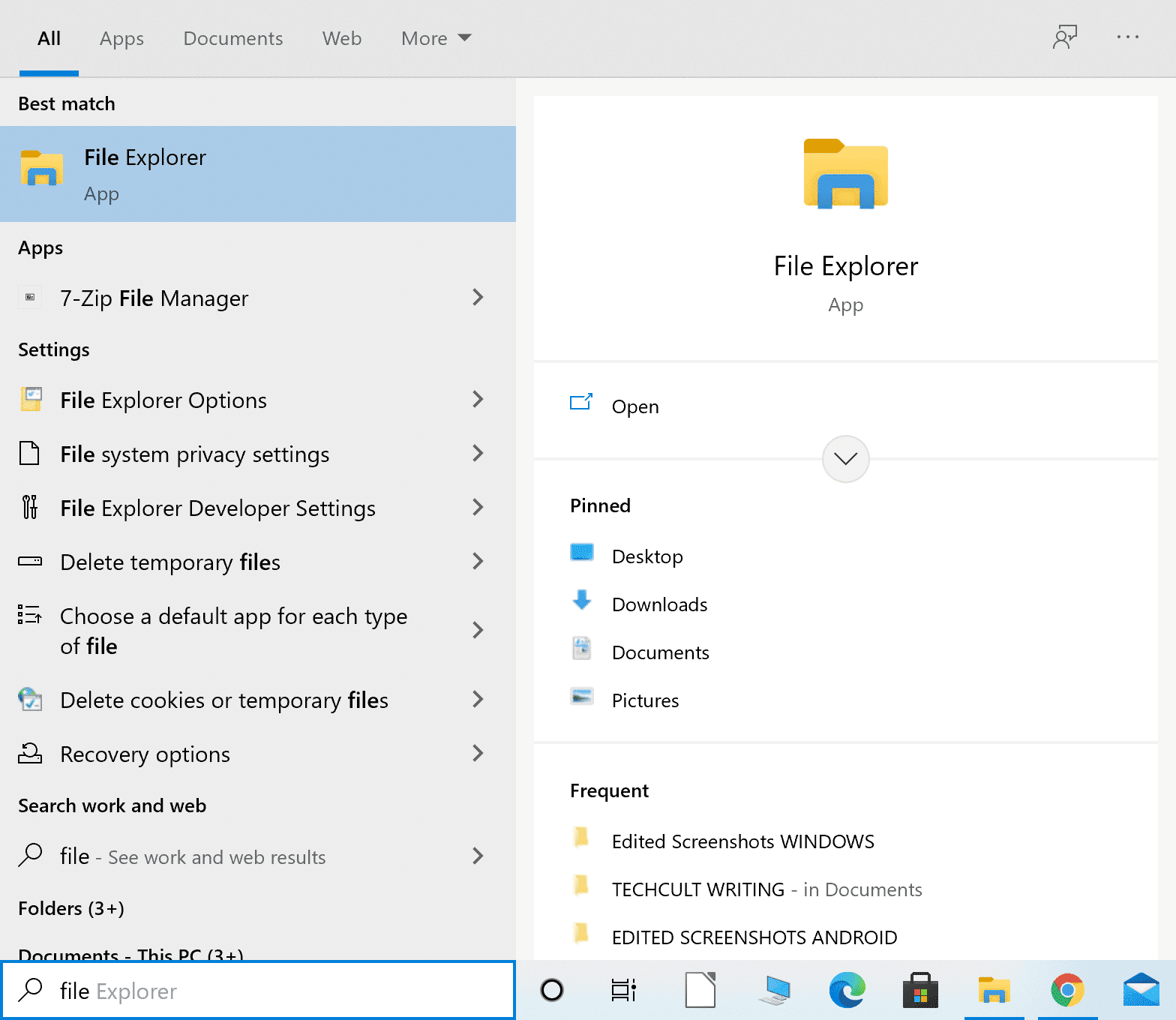
2. Придвижете се до C:\Users\(Your user name)\AppData\Roaming
Забележка: (Note:) AppData е скрита системна папка. Можете също да го намерите, като напишете %AppData% в диалоговия прозорец Run.
3. От папката Роуминг отворете Hellogames.

4. След това щракнете двукратно върху No Man's Sky, за да влезете в папката с играта.
5. Натиснете CTRL + A заедно, за да изберете всичко в тази папка. След това щракнете с десния бутон и изберете Копиране.(Copy.)
6. Отидете на работния плот и създайте нова папка. Преименувайте го на No Man's Sky Save Files.( No Man’s Sky Save Files.)
7. Отворете го, щракнете с десния бутон и щракнете върху Поставяне(Paste) , за да създадете резервно копие на файловете за запис.
8. Сега се върнете в папката No Man's Sky и изтрийте всичко от нея.
9. Накрая стартирайте играта и проверете дали все още се срива.
Ако No Man ’s Sky продължава да се срива(Crashing) , опитайте следващата корекция.
Метод 4: Изтриване на кеша на шейдъра(Method 4: Delete Shader Cache)
Ако файловете на Shader Cache са повредени, това може да доведе до проблем с срива на No Man's Sky(No Man’s Sky crashing) . При този метод ще изтрием всички данни от кеша на Shader . Напълно безопасно е да го направите, тъй като играта ще регенерира кеша следващия път, когато я стартирате. Следвайте тези стъпки, за да изтриете кеша на шейдърите(Shader Cache) за No Man ’s Sky :
1. Потърсете File Explorer и след това го стартирайте от резултата от търсенето, както е показано.

2. Придвижете се до следното местоположение от адресната лента на File Explorer :
C:\SteamLibrary\steamapps\common\No Man's Sky\GAMEDATA\SHADERCACHE
3. Изберете всички файлове в SHADERCACHE с помощта Ctrl +A . Щракнете с десния бутон и изберете изтриване(delete) .
4. И накрая, стартирайте играта. Кешът на шейдърите(Shader Cache) ще бъде подновен.
Проверете дали играта работи гладко. Ако проблемът продължава, следвайте следващия метод, за да спрете срива на No Man ’s Sky .
Метод 5: Премахване на модификации(Method 5: Remove Mods)
Може да сте инсталирали модове(Mods) , за да подобрите графиката, аудиото или цялостния геймплей. В такъв сценарий трябва да се уверите, че версията на инсталираните модове(Mods) и версията No Man Sky са съвместими. В противен случай играта няма да работи правилно. Следвайте дадените стъпки, за да премахнете всички модификации(Mods) и евентуално да отстраните проблема:
1. Стартирайте File Explorer. Обърнете се към инструкциите и изображенията, дадени в предишния метод.
2. Придвижете се до следното местоположение от адресната лента на File Explorer :
C:\SteamLibrary\steamapps\common\No Man's Sky\GAMEDATA\PCBANKS
3. От папката PCBANKS изтрийте всички Mod файлове, присъстващи тук.
4. Сега стартирайте(launch) играта.
Потвърдете дали проблемът със срива на No Man ’s Sky е решен. Ако не, актуализирайте драйверите на устройства по следващия метод.
Метод 6: Актуализирайте графичните драйвери
Графичните драйвери (Graphic) на(Drivers) вашия компютър трябва да бъдат актуализирани, за да могат игрите да работят гладко, без прекъсвания, проблеми или сривове. Следвайте стъпките, изброени в този метод, за да актуализирате ръчно графичните драйвери(Graphics Drivers) на вашия компютър.
1. Въведете Диспечер на устройства(Device manager) в лентата за търсене на Windows и след това го стартирайте от резултата от търсенето. (Windows search)Обърнете се към дадената снимка.

2. След това щракнете върху стрелката надолу(downward arrow) до Display adapters , за да го разширите.
3. След това щракнете с десния бутон върху вашата графична карта(Graphics card) и след това изберете Актуализиране на драйвер(Update driver ) от падащото меню, както е показано по-долу.

4. В изскачащия прозорец, който следва, изберете опцията, озаглавена Търсене автоматично за актуализиран софтуер на драйвери(Search automatically for updated driver software) , както е маркирано.

5. Ако е необходимо, Windows ще актуализира графичните драйвери до най-новата версия.
След като графичният(Graphics) драйвер се актуализира, стартирайте играта и проверете дали все още се срива.
Прочетете също: (Also Read:) Защо компютърът се срива, докато играете игри?(Why Computer Crashes While Playing Games?)
Метод 7: Възстановяване на настройките по подразбиране на процесора(Method 7: Restore CPU Default Settings)
Ако сте променили настройките на процесора(CPU) , за да работи процесора на по-високи скорости, вашият компютър е изложен на по-висок риск от претоварване и прегряване. Това също може да е причината, поради която No Man ’s Sky продължава да се срива на вашата Windows система. Същото може да се избегне чрез възстановяване на скоростта на процесора(CPU) до скоростта по подразбиране чрез менюто на BIOS .
Можете да възстановите скоростите на процесора(CPU) до настройките по подразбиране като:
1. Изключете(Power off) вашия работен плот/лаптоп.
2. След това следвайте инструкциите в тази статия( in this article) , за да получите достъп до BIOS.
3. След като сте на екрана на BIOS , отидете на Advanced Chipset Features > CPU Multiplier .
Забележка:(Note:) Опциите могат да бъдат наречени различно в зависимост от модела на устройството и производителя. Трябва да потърсите подобни опции или заглавия в менюто.
4. След това щракнете върху Възстановяване на настройките по подразбиране( Restore Default Settings) или подобна опция.
5. Запазете(Save) настройките. Обърнете се към свързаната статия или уебсайта на производителя, за да научите кой ключ да използвате.
6. Рестартирайте(Restart) компютъра си.
Препоръчва се:(Recommended:)
- Как да коригирате грешки в Google Play Store(How to Fix Google Play Store Errors)
- 5 начина да коригирате Steam мисли, че играта работи(5 Ways to Fix Steam Thinks Game is Running Issue)
- Поправете възникнала грешка идентификатор за възпроизвеждане „Опитайте отново“ в YouTube(Fix An Error Occurred ‘Try Again’ Playback ID on YouTube)
- Как да изтриете временни файлове в Windows 10(How to Delete Temp Files in Windows 10)
Надяваме се, че това ръководство е било полезно и ви е помогнало да отстраните проблема със срива на No Man's Sky(fix No Man’s Sky crashing ) . Кажете ни кой метод е работил най-добре за вас. Освен това, ако имате въпроси или предложения относно тази статия, не се колебайте да ги пуснете в секцията за коментари по-долу.
Related posts
Поправете произволно срива на Windows 10
Поправете Steam продължава да се срива
Как да поправите, че Chrome продължава да се срива
7 начина да коригирате компютъра, който продължава да се срива
Поправете проблема със срива на File Explorer в Windows 10
Как да поправите, че Avast не се отваря в Windows
Коригиране на Host Process за Windows Services спря да работи
Поправяне на хост на услугата: Локална система (svchost.exe) Високо използване на процесора и диска
9 начина да коригирате видеоклиповете в Twitter, които не се възпроизвеждат
Как да поправите грешка в Windows Update 80072ee2
Поправете PNP открита фатална грешка Windows 10
Коригирайте Windows Компютърът се рестартира без предупреждение
Коригирайте кода за грешка в Windows Update 0x80072efe
Поправете, че Alt+Tab не работи в Windows 10
Поправете грешка BAD_SYSTEM_CONFIG_INFO
Fix USB продължава да се изключва и свързва отново
Как да поправите грешка в приложението 0xc0000005
Поправете Discord продължава да се срива
Как да коригирате грешка при зареждане на приложението 5:0000065434
Поправка Не може да се включи Windows Defender
